블루스택 최적화 가상화 앱플레이어 설정 팁. 블루스택은 모바일 게임을 PC 에서 할 수 있는 가상화 프로그램 입니다. 플레이를 해보면 메모리 부족하여 렉이 생기거나 속도가 느려서 답답할 지경이죠.
너무 답답하고, 신경질적이겠지만 저사양, 고사양 컴퓨터의 하드웨어 사양에 따라 최적화를 한다면 빠른 속도로 게임을 즐길 수 있습니다.
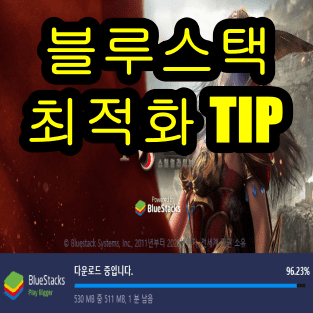
그럼 지금부터 PC 가상화 앱플레이어 중 하나인 블루스택 최적화 설정으로 속도를 빠르게 하는 방법을 아래에서 살펴보도록 하겠습니다.
블루스택 최적화
PC 가상화 프로그램은 녹스, 미뮤, 모모, 블루스택 앱플레이어가 있습니다. 이 중에서 안정성이 좋지만 무거운 블루스택 최적화가 필요한 이유 입니다.



컴퓨터, 노트북을 구입하면 잘 바꾸지 않습니다. 이번에 게이밍 PC 풀옵션을 봤는데, 게임에 최적화된 사양이라 할인도 많이 되고, 한성컴퓨터에서 메모리 램을 무상으로 업그레이드 해줘서 바꿨죠.
컴퓨터 사양만 봐도 놀랍지 않은가요? 요즘은 CPU가 인텔이 아니라 라이젠이 순위를 먹고 있어서 라이젠 CPU로 맞춰져 있고, 램도 32GB로 되어 있어 충분하죠.
블루스택 최적화 가상화

최적화된 컴퓨터를 구입하더라도 블루스택 앱플레이어를 실행하려면 CPU 가상화(VT 활성화)가 필요합니다. 가상화 설정 하는 것 만으로 10배 이상 속도가 증가하니까요.
블루스택 최적화 해상도

블루스택 최적화 해상도를 설정하려면 설정 창에서 좌측 메뉴의 디스플레이 탭으로 이동합니다. 그리고 컴퓨터, 노트북 사양에 따라 해상도를 다르게 설정해야 합니다.
사양이 낮은 컴퓨터는 게임 해상도를 1280*720 또는 1600*900 으로 설정하고, 고사양 컴퓨터는 1920*1080 또는 2560*1440 으로 설정하고, 160 DPI로 설정하면 됩니다.
블루스택 최적화 그래픽 모드 프레임
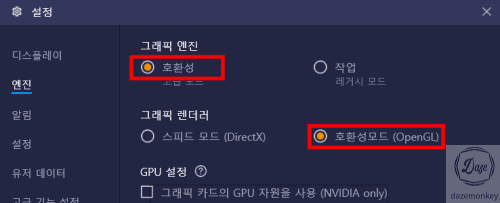
엔진 탭으로 이동하여 그래픽 모드 설정에서 호환성 모드에 선택하고, 프레임 속도를 60 FPS로 조절합니다. 프레임 속도를 너무 낮추면 게임 성능에 영향이 미친다고 합니다.
블루스택 최적화 CPU 메모리
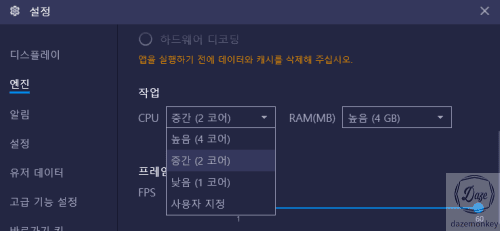
그리고 컴퓨터의 CPU 코어 숫자를 확인하여 절반 숫자만 입력하고, 메모리는 추천 메모리 값을 입력하면 됩니다. 메모리가 충분하면 4096, 그렇지 않으면 1800 정도만 입력하면 됩니다.
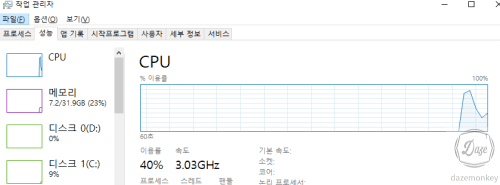
컴퓨터의 CPU 코어, 메모리 값을 확인하려면 Ctrl + Shift + Esc 키를 동시에 누르면 작업관리자가 실행됩니다. 성능 탭으로 이동하면 코어, 메모리를 확인할 수 있습니다.
블루스택 최적화 앱플레이어 설정
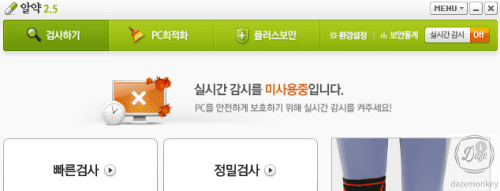
블루스택을 실행하기 전에 백신 프로그램의 실시간 감시 기능을 비활성화, 불필요한 프로그램 종료, 제어판의 전원 옵션에서 고성능으로 변경 후 실행하면 최적화된 속도가 나올 겁니다.
끝마치며
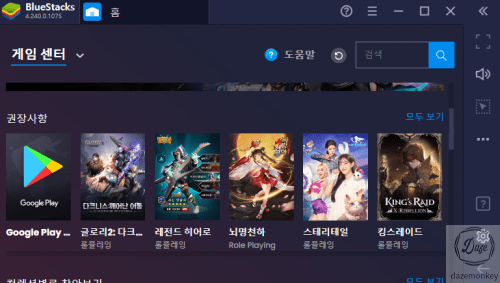
블루스택 최적화 가상화 앱플레이어 설정 팁을 알아봤습니다. 블루스택에서 지원하는 게임이 바람의나라 연, 어몽어스, 가디언테일즈, A3 스틸얼라이브, 에픽세븐, 리니지m, 소녀전선, V4, 월드오브워크래프트 등 다양 합니다.
왠만한 MMORPG 게임을 지원합니다. 그런데 최신 블루스택4 64비트를 다운로드 하여 실행했는데 속도가 느리면 컴퓨터 속도를 빠르게 하는 방법을 알아봐야겠죠.









